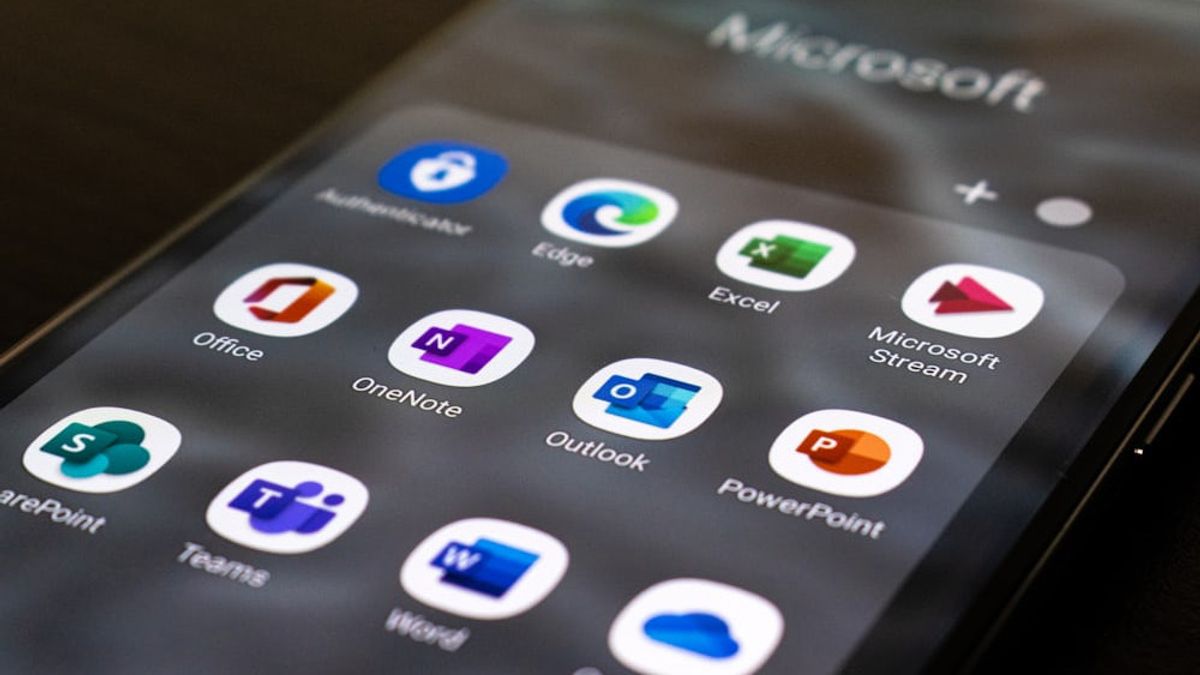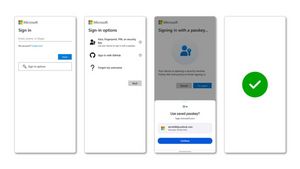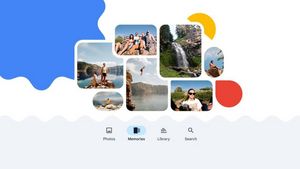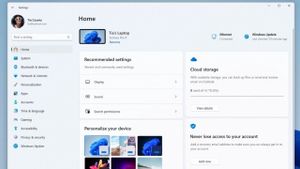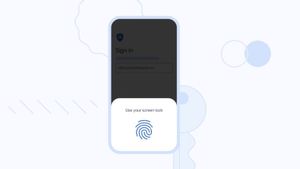JAKARTA - Baru saja Microsoft meluncurkan dukungan kunci sandi (passkey) untuk pengguna akun Microsoft. Dengan demikian, pengguna bisa mengakses layanan Microsoft dengan mudah dan aman.
Karena ini adalah fitur baru, sebagian dari Anda mungkin masih bertanya-tanya tentang bagaimana cara menerapkan passkey, berikut ini adalah beberapa tutorial yang bisa Anda lakukan.
Membuat passkey
Untuk membuat kunci sandi untuk akun Microsoft Anda, ikuti langkah-langkah berikut:
- Sign in ke opsi Keamanan Tingkat Lanjut akun Microsoft Anda
- Pilih Tambahkan cara baru untuk masuk atau memverifikasi
- Pilih opsi wajah, sidik jari, PIN, atau kunci keamanan
- Setelah itu ikuti instruksi di perangkat Anda
- Sediakan nama untuk kunci sandi Anda.
BACA JUGA:
Menggunakan passkey untuk masuk ke akun Microsoft
Untuk masuk ke akun Microsoft Anda dengan kunci akses, ikuti langkah-langkah ini:
- Pilih Opsi Masuk, atau Cara lain untuk masuk
- Pilih Wajah, Sidik Jari, PIN, atau kunci keamanan
- Pilih Kunci Sandi Anda dari daftar yang tersedia
- Perangkat Anda akan membuka jendela keamanan tempat Anda dapat menggunakan wajah, sidik jari, PIN, atau kunci keamanan.
Menghapus passkey
Jika Anda ingin menghapus kunci sandi, ikuti langkah-langkah berikut:
- Kunjungi Opsi Keamanan Tingkat Lanjut
- Dari daftar di bawah Cara untuk membuktikan siapa Anda, pilih tombol akses yang ingin Anda hapus
- Pilih Hapus.
Tag Terpopuler
#prabowo subianto #tahun baru #hari ibu #nataru #natalPopuler
22 Desember 2024, 12:14
22 Desember 2024, 12:24
22 Desember 2024, 13:00
22 Desember 2024, 13:21